Правильные настройки конфиденциальности Android 15
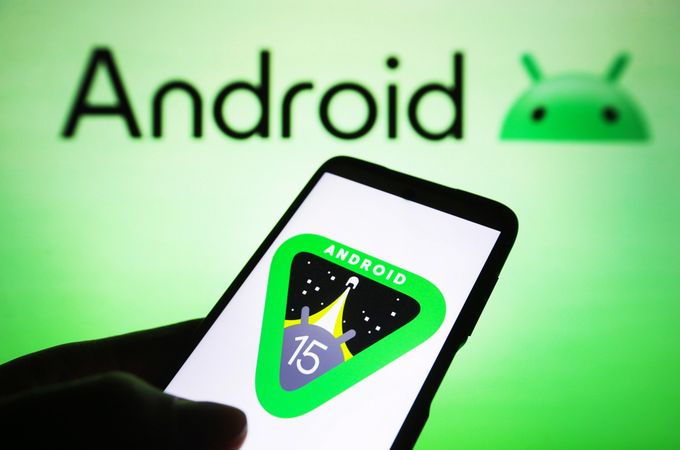
Перейдите в настройки.
Фактическое расположение настроек может отличаться от устройства к устройству. Ниже приведены настройки для стандартного Android.
Сеть и интернет
Интернет:
- Настройки сети > Включать Wi-Fi автоматически: Выкл.
Уведомлять для публичных сетей: Выкл.
Разрешить сети WEP: Выкл.
Частный DNS:
- Частный DNS > Имя хоста частного DNS-провайдера: введите имя хоста DNS-провайдера из этого списка > Сохранить. Пример: для Quad9 введите dns.quad9.net
Подключенные устройства
Настройки подключения:
- Bluetooth: Выкл.
- Печать > Служба печати по умолчанию: Выкл.
- Быстрый доступ > Кто может поделиться с вами > Видимость для близлежащих устройств: Выкл.
- Android Auto: Выкл.
ℹ️ ПРИМЕЧАНИЕ : Включайте указанные выше настройки только при необходимости. Не забудьте отключить их, когда они больше не нужны.
Уведомления
История уведомлений:
- Использовать историю уведомлений: Выкл.
Конфиденциальные уведомления: Выкл.
Дисплей
Экран блокировки:
- Конфиденциальность: показывать конфиденциальную информацию только при разблокировке
Тайм-аут экрана:
- Самая короткая продолжительность, которая вам подходит.
Доступность
Преобразование текста в речь:
Нажмите на значок шестерёнки рядом с "Предпочтительный инструмент"
- Анонимные отчёты об использовании: Выкл.
Безопасность и конфиденциальность
Разблокировка устройства > Блокировка экрана
- Пароль, PIN-код или шаблон. Не устанавливайте на "Отсутствует" или "Свайп".
После настройки блокировки экрана нажмите на значок шестерёнки.
- Сделать графический ключ видимым: Выкл. (доступно только если для параметра «Блокировка экрана» установлено значение "Рисунок");
- Улучшенная конфиденциальность PIN-кода: Вкл. (доступно только если для параметра «Блокировка экрана» установлено значение PIN);
- Блокировка после тайм-аута экрана: немедленно;
- Кнопка питания мгновенно блокирует: Вкл.
Конфиденциальность:
- Менеджер разрешений > Проверьте каждое разрешение и отключите его соответствующим образом (выберите, какие приложения могут иметь доступ к камере, микрофону, GPS, контактам и т. д. Если какому-либо приложению что-то не нужно, отключите его).
- Объявления > Сбросить рекламный идентификатор > Подтвердить
Удалить рекламный идентификатор > Удалить рекламный идентификатор. - Показывать пароли: Выкл.
Больше безопасности и конфиденциальности
- Уведомления на заблокированном экране: показывать конфиденциальную информацию только при разблокировке;
- Персонализация с использованием данных приложения: Выкл.
- Системный интеллект Android > Настройте опыт, используя данные вашего аккаунта Google: Выкл.
Очистить данные > выбрать "Всё время" > Очистить данные - Служба автозаполнения от Google > Использовать автозаполнение с помощью Google: Выкл.
- Использование и диагностика: Выкл.
ℹ️ ПРИМЕЧАНИЕ : Кроме того, некоторые производители включают несколько дополнительных настроек для персонализированной рекламы и диагностики.
Найдите в настройках телефона User Experience Program, Personalized ad recommendations, Send diagnostic data или что-то похожее. - Блокировка SIM-карты > Блокировка SIM-карты: Вкл. > Введите PIN-код по умолчанию > ОК
Изменить PIN-код SIM-карты > Введите старый и новый PIN-код SIM-карты > ОК (Создать новый безопасный PIN-код SIM-карты)
ℹ️ ПРИМЕЧАНИЕ 1 : PIN-код по умолчанию обычно 1234 или 0000. Однако, если эти два кода не работают, вам следует посмотреть на упаковке SIM-карты или обратиться в службу поддержки клиентов вашего поставщика SIM-карты.
ℹ️ ПРИМЕЧАНИЕ 2 : Если вы введете PIN-код неправильно 3 раза, вам будет предложено ввести PUK-код (персональный ключ разблокировки). Этот код можно получить у оператора после того, как он подтвердит, что вы являетесь законным владельцем SIM-карты. НЕ ПЫТАЙТЕСЬ угадать PUK-код. Если вы введёте его неправильно 3 раза, SIM-карта будет навсегда заблокирована, и вам, возможно, придётся получить новую SIM-карту у оператора.
- Сканирование на наличие мошеннических приложений > Использовать сканирование на наличие мошеннических приложений: Вкл.
- Шифрование и учётные данные > Зашифровать телефон: Зашифровано.
- Сертификаты доверия > Расширенная разблокировка: Выкл.
Местоположение
- Использовать местоположение: Выкл. (включать только при необходимости, например для навигационных приложений, и выключать, когда не требуется).
Услуги определения местоположения:
- Точность определения местоположения > Улучшение точности определения местоположения: Выкл.
- Сканирование Wi-Fi: Выкл.
- Сканирование Bluetooth: Выкл.
Персонализируйте, используя общие данные
- Контакты устройства: Выкл.
Настройки для приложений Google
- Поиск, помощник и голос >
Конфиденциальность и безопасность > Настройка поиска: Выкл.
Другие настройки > Обнаружить: Выкл.
Настройки автозаполнения > Автозаполнение с использованием популярных поисковых запросов: Выкл.
Система
Несколько пользователей
- Удалить гостевую активность: Вкл.
- Добавить пользователей с экрана блокировки: Выкл.